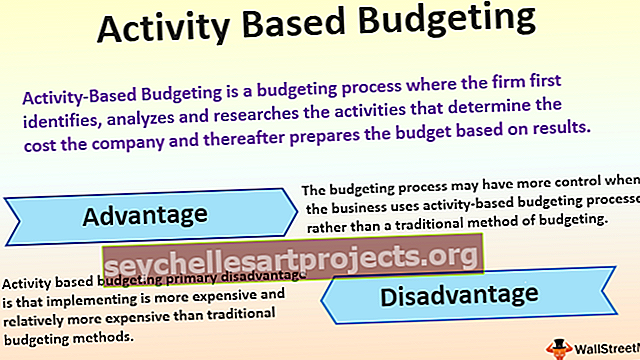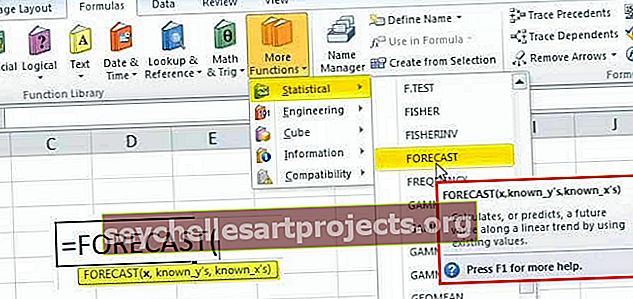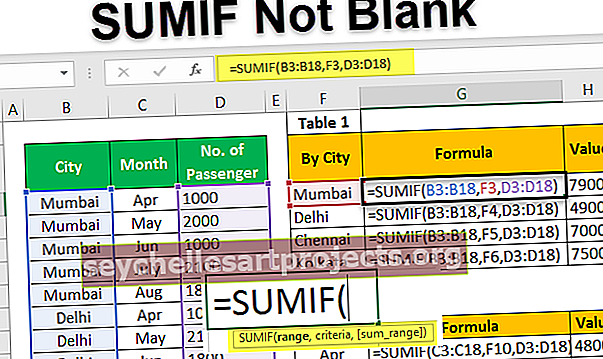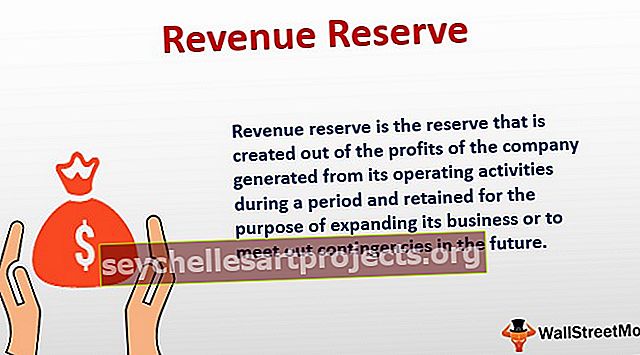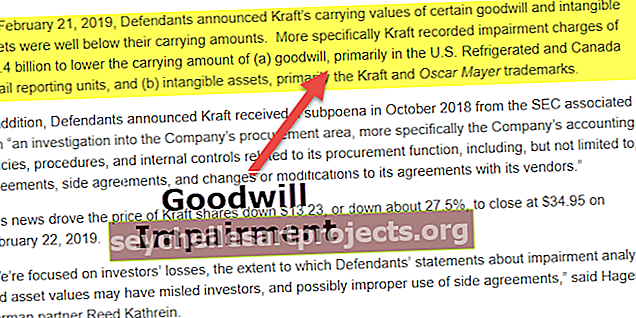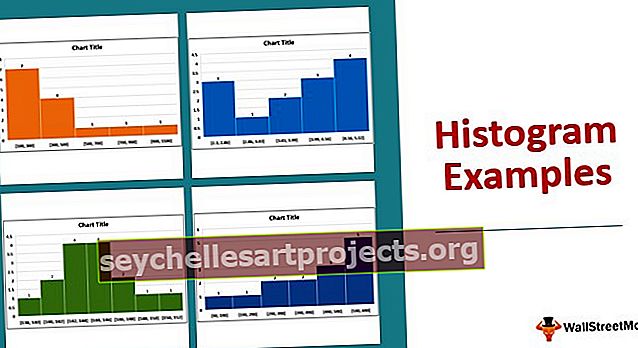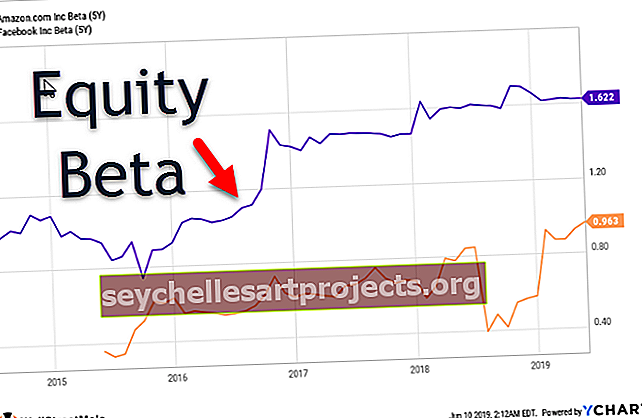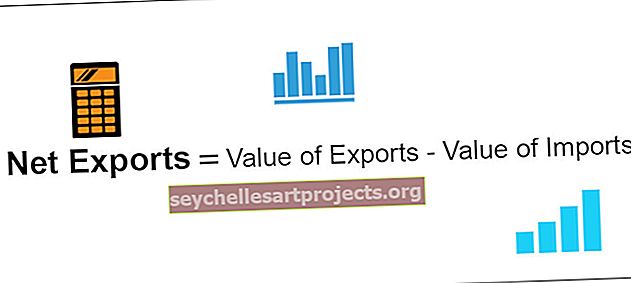Πολλαπλασιασμός Excel Matrix | Κορυφαία μέθοδος 2 - Λειτουργία Scalar & MMULT Excel
Τι είναι ο πολλαπλασιασμός Matrix στο Excel;
Στο excel έχουμε μια ενσωματωμένη συνάρτηση για πολλαπλασιασμό μήτρας και είναι συνάρτηση MMULT, παίρνει δύο πίνακες ως όρισμα και επιστρέφει το προϊόν δύο συστοιχιών, δεδομένου ότι και οι δύο πίνακες πρέπει να έχουν τον ίδιο αριθμό σειρών και τον ίδιο αριθμό στηλών.
Εξήγηση
Ο πολλαπλασιασμός Matrix είναι ένα από τα χρήσιμα χαρακτηριστικά του Excel που παρουσιάζεται για να κάνει μαθηματικές λειτουργίες. Βοηθά στην απόκτηση του προϊόντος δύο πινάκων. Οι πίνακες που θέλουν να πολλαπλασιαστούν έχουν έναν συγκεκριμένο αριθμό σειρών και στηλών για την παρουσίαση των δεδομένων. Το μέγεθος της μήτρας που προκύπτει λαμβάνεται από τον αριθμό των σειρών του πρώτου πίνακα και τον αριθμό των στηλών του δεύτερου πίνακα. Υπάρχει μια συνθήκη για τον πολλαπλασιασμό της μήτρας. ο αριθμός των στηλών στον πρώτο πίνακα πρέπει να είναι ίσος με τον αριθμό των γραμμών στη δεύτερη μήτρα.
Για την εκτέλεση του πολλαπλασιασμού της μήτρας, χρησιμοποιείται η προκαθορισμένη συνάρτηση MMULT που παρουσιάζεται στο λογισμικό excel. Ο πολλαπλασιασμός του matrix του Excel μειώνει πολύ χρόνο στον υπολογισμό του προϊόντος των μητρών.
Γενικά, ο πολλαπλασιασμός της μήτρας γίνεται με δύο τρόπους. Ο απλός κλιμακωτός πολλαπλασιασμός πραγματοποιείται χρησιμοποιώντας τις βασικές αριθμητικές λειτουργίες και ο προηγμένος πολλαπλασιασμός πινάκων γίνεται με τη βοήθεια της συστοιχίας στο excel.
Ο τύπος Excel που χρησιμοποιείται για πολλαπλασιασμό εισάγεται με δύο τρόπους, συμπεριλαμβανομένης της μη αυτόματης πληκτρολόγησης της συνάρτησης MMULT μετά το σύμβολο ίσου ή της επιλογής βιβλιοθήκης συναρτήσεων Math και Trig που παρουσιάζεται στην καρτέλα «Τύποι» Η μαθηματική συνάρτηση MMULT βοηθά στην επιστροφή του πολλαπλασιασμού δύο συστοιχιών. Είναι μια από τις προκαθορισμένες λειτουργίες excel που χρησιμοποιούνται σε φύλλα εργασίας για την εκτέλεση υπολογισμών σε σύντομο χρονικό διάστημα.
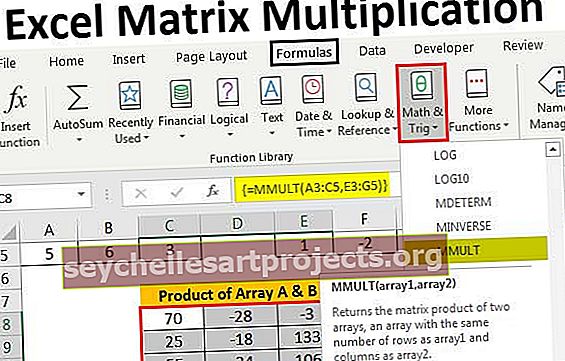
Σύνταξη
Η απαιτούμενη σύνταξη που πρέπει να ακολουθηθεί για τον πολλαπλασιασμό της μήτρας είναι αυτή

- Παράμετροι: Array1 και Array2 είναι οι δύο παράμετροι που απαιτούνται για τον πολλαπλασιασμό
- Κανόνας: Οι στήλες του πίνακα 1 πρέπει να είναι ίσες με τις σειρές του πίνακα 2 και το μέγεθος του προϊόντος είναι ίσο με τον αριθμό των γραμμών στον πίνακα1 και τον αριθμό των στηλών στον πίνακα2
- Επιστροφές: Η συνάρτηση MMULT δημιουργεί τους αριθμούς στη μήτρα προϊόντος. Καταχωρείται ως συνάρτηση τύπου ή φύλλου εργασίας στους υπολογισμούς του Excel.
Σκεφτείτε,

Στη συνέχεια, το προϊόν του A * B έχει ως εξής

Πώς να κάνετε τον πολλαπλασιασμό Matrix στο Excel; (με παραδείγματα)
Ο πολλαπλασιασμός των μητρών στο Excel έχει κάποια εφαρμογή σε πραγματικό χρόνο. Υπάρχουν δύο τρόποι για να κάνετε πολλαπλασιασμό μήτρας. Ακολουθούν ορισμένα παραδείγματα του Excel Matrix Multiplication.
Μπορείτε να κατεβάσετε αυτό το Πρότυπο Matrix Multiplication Excel εδώ - Πρότυπο Matrix Multiplication ExcelΠαράδειγμα # 1 - Πολλαπλασιασμός μιας μήτρας με κλιμακωτό αριθμό.
- Βήμα 1: Πρώτα απ 'όλα τα δεδομένα πρέπει να εισαχθούν στον πίνακα

- Βήμα 2: Επιλέξτε μια βαθμιαία τιμή που θα πολλαπλασιάσουμε με πίνακα, δηλαδή 3

- Βήμα 3: Εκτιμήστε τις σειρές και τις στήλες του πίνακα που προκύπτει. Εδώ ο προκύπτων πίνακας θα έχει μέγεθος 3 x 3.
- Βήμα 4: Επιλέξτε το εύρος κελιών ίσο με το μέγεθος της προκύπτουσας συστοιχίας για να τοποθετήσετε το αποτέλεσμα και εισαγάγετε τον κανονικό τύπο πολλαπλασιασμού

- Βήμα 5: Μόλις εισαγάγετε τον τύπο, πατήστε Ctrl + Shift + Enter. Και το αποτέλεσμα θα επιτευχθεί όπως φαίνεται στο παρακάτω σχήμα.

Παράδειγμα # 2 - Πολλαπλασιασμός μήτρας δύο μεμονωμένων συστοιχιών
- Βήμα 1: Πρώτα απ 'όλα τα δεδομένα πρέπει να εισαχθούν σε πίνακα Α μέγεθος 3 × 3

- Βήμα 2: Εισαγάγετε δεδομένα στη δεύτερη συστοιχία που ονομάζεται B μέγεθος 3 × 3

- Βήμα 3: Πρέπει να διασφαλίσουμε ότι οι στήλες του πρώτου πίνακα έχουν το ίδιο μέγεθος με τις σειρές του δεύτερου πίνακα
- Βήμα 4: Εκτιμήστε τις σειρές και τις στήλες του πίνακα που προκύπτει.
- Βήμα 5: Επιλέξτε το εύρος κελιών ίσο με το μέγεθος του πίνακα που προκύπτει για να τοποθετήσετε το αποτέλεσμα και εισαγάγετε τον τύπο πολλαπλασιασμού MMULT

Εισαγάγετε τις τιμές για να υπολογίσετε το Προϊόν των Α & Β.

Μόλις εισαγάγετε τον τύπο, πατήστε Ctrl + Shift + Enter για να λάβετε το αποτέλεσμα. Τα αποτελέσματα που λαμβάνονται πολλαπλασιάζοντας δύο πίνακες ως εξής και το μέγεθος της προκύπτουσας συστοιχίας είναι 3Χ3.

Παράδειγμα # 3
Πολλαπλασιασμός Matrix μεταξύ συστοιχιών με μία σειρά και μία στήλη. Ας θεωρήσουμε τα στοιχεία των πινάκων ως

Η μήτρα Α είναι 1 × 3 και η μήτρα Β είναι 3 × 1. Το μέγεθος του πίνακα A * B [AB] είναι 1 × 1. Εισάγετε λοιπόν τον τύπο Matrix Multiplication στο κελί.

Πατήστε Enter για να λάβετε το αποτέλεσμα.

Παράδειγμα # 4 - Πολλαπλασιασμός μήτρας μεταξύ συστοιχιών με μία στήλη και μία σειρά

Η μήτρα Α είναι 3 × 1 και η μήτρα Β είναι 1 × 3. Το μέγεθος του πίνακα A * B [AB] είναι 3 × 3.

Έτσι, η απάντηση θα είναι,

Παράδειγμα # 5 - Προσδιορισμός του τετραγώνου ενός πίνακα χρησιμοποιώντας MMULT στο Excel

Το τετράγωνο του πίνακα A προσδιορίζεται πολλαπλασιάζοντας το A με το A.

Η προκύπτουσα μήτρα λαμβάνεται ως

Πράγματα που πρέπει να θυμάστε
- Για να εκτελέσετε πολλαπλασιασμό μήτρας, ένας αριθμός στηλών που παρουσιάζονται στον πίνακα1 και ο αριθμός των γραμμών που παρουσιάζονται στον πίνακα2 είναι ίσοι.
- Είναι δύσκολο να αλλάξετε το μέρος ενός πίνακα, καθώς ο πίνακας είναι μια ομάδα στοιχείων
- Κατά την εκτέλεση του πολλαπλασιασμού πίνακα CTRL + SHIFT + ENTER θα πρέπει να χρησιμοποιείται για την παραγωγή όλων των στοιχείων του πίνακα αποτελεσμάτων. Διαφορετικά, παράγεται μόνο ένα στοιχείο
- Τα στοιχεία ενός πίνακα δεν πρέπει να είναι μηδενικά και το κείμενο δεν πρέπει να χρησιμοποιείται σε πίνακες για την αποφυγή σφαλμάτων
- Το μέγεθος του πίνακα προϊόντων ισούται με τις σειρές του πρώτου πίνακα και των στηλών του δεύτερου πίνακα
- Ο πολλαπλασιασμός του A * B δεν είναι ίσος με τον πολλαπλασιασμό του B * A στον πολλαπλασιασμό μήτρας
- Ο πολλαπλασιασμός ενός πίνακα με τον πίνακα μονάδων οδηγεί στον ίδιο πίνακα (π.χ. [A] * [Μονάδα πίνακα] = [A])